動画編集で倍速にすると、内容がわかりにくくなると心配する人は多いです。倍速再生の動画編集は効率的ですが、聞き取りづらくなる可能性も高いです。この記事では、PCやスマホ、オンラインで倍速の動画編集ができるツール、動画編集で倍速にする際の注意点を解説します。
記事を読めば、倍速再生の動画編集の方法がわかり、適切なツールを選べます。動画編集では、倍速再生を正しく使い、編集時間を短縮しつつ内容をしっかり伝えましょう。
これから副業やメインの仕事として動画編集を検討しているなら、まずは無料相談を受けてみるのがおすすめです。
動画編集スクールは「動画編集のやり方」だけでなく「案件獲得の対策」などのサポートが無料で受けられます。
動画編集で成功した人のほとんどが利用しているので
- これから動画編集で稼ぎたい
- 動画編集でキャリアアップしたい
という方は、まずは無料相談だけでも受けてみてください。
特に、以下で紹介しているデジハリ、デジハク、ムークリの3社は動画編集の初心者にもおすすめです。
 夢美
夢美一人で悩まむよりも無料相談で早めに疑問を解決しましょう。
| 項目 |   デジタルハリウッド(デジハリ) |   デジハク |   MOVIERU(むびる) |   MOOCRES(ムークリ) |   リールグロウ |   STUDIO US |   DMM WEBCAMP |   Chapter Two(チャプターツー) |   ヒューマンアカデミー |   忍者コード |
|---|---|---|---|---|---|---|---|---|---|---|
| 特徴 | 個別指導+就職サポート | 未経験者向け、 マンツーマンサポート充実 | ウェディング特化講座も提供 受講後、マッチングサービスで案件受注 | 少人数授業、 案件獲得まで対応 | 個別指導+就職サポート | 安価で未経験者向け 案件紹介あり | 実践的カリキュラム 多彩なコース提供 | マンツーマン指導 案件獲得サポートあり | 現役クリエイターの添削 就職・転職サポート | 未経験者向け 買い切り型で追加費用なし |
| 受講形式 | オンライン+通学 | 完全オンライン | 完全オンライン | オンライン+教室(東京・大阪等) | 教室(東京・六本木教室) | 完全オンライン | 完全オンライン | 完全オンライン | オンライン+全国の校舎での通学 | 完全オンライン |
| 受講期間 | 最短3ヶ月 | 自由に設定可能 | 短時間(30分~60分/回) | 3~4ヶ月 | 4〜12回 | 自由に設定可能 | 最短4週間 | 通常3ヶ月 | 動画クリエイターコース: 最短3ヶ月 動画クリエイター総合コース: 6ヶ月間 | 最短1ヶ月 |
| 学習内容 | 動画編集+マーケティング ポートフォリオ制作 | 初心者から上級まで対応 ポートフォリオ制作可 | 動画編集、 ウェディングムービー制作 | 動画編集+マーケティング | 動画編集+マーケティング ポートフォリオ制作 | After Effects重視 | 動画編集+実務トレース学習 | 動画編集スキル全般 ポートフォリオ制作 | 動画編集基礎+実務スキル After EffectsやWeb制作スキルも選択可 | YouTube動画編集、 商品プロモーション動画作成 |
| 料金 | 中程度 ネット動画クリエイター専攻:約407,000円 主婦・ママクラス:約368,500円 | 安価 LITEコース:約98,000円 PROコース: 約298,000円 | 安価 Premiere Pro基礎コース:約110,000円 After Effectsコース:約275,000円 | 中程度~高め ゼロイチプラン:約297,000円 マンツーマンプラン: 約594,000円 | 中程度 個人向けコース:100,000円〜 法人向けコンサルティング:約200,000円 | 安価 動画編集コース:55,000円 動画クリエイター総合コース:165,000円 | 高め 短期集中コース:約690,800円 専門技術コース:約910,800円 | 中程度 約398,000円 | 中程度 動画クリエイターコース: 約240,900円(6ヶ月) 動画クリエイター総合コース: 約394,192円 | 業界最安値級 独学プランは98,000円〜 |
| サポート体制 | 就職・転職サポート、副業支援あり | チャットサポート即時対応 案件獲得支援あり | カウンセラーによるLINEアドバイス | 案件紹介、副業サポートあり | 営業、案件獲得サポート | 副業・フリーランス案件紹介あり | 実務トレース学習+案件サポート | 案件獲得支援無制限 | 専任カウンセラーやプロ講師 による就職・転職支援 | チャットサポート 個別キャリア相談 |
| 対象者 | 未経験者~中級者 | 未経験者 | 初心者 | 未経験者~中級者 | 未経験者~中級者・法人 | 未経験者 | 未経験者 | 未経験者~中級者 | 未経験者~中級者 | 未経験者 |
| 無料相談 | デジハリで無料相談 | デジハクで無料相談 | むびるで無料相談 | ムークリで無料相談 | リールグロウで無料相談 | Chapter Twoで無料相談 | ヒューマンアカデミーで無料相談 | 忍者コードで無料相談 |
動画編集で倍速再生にするメリット・デメリット
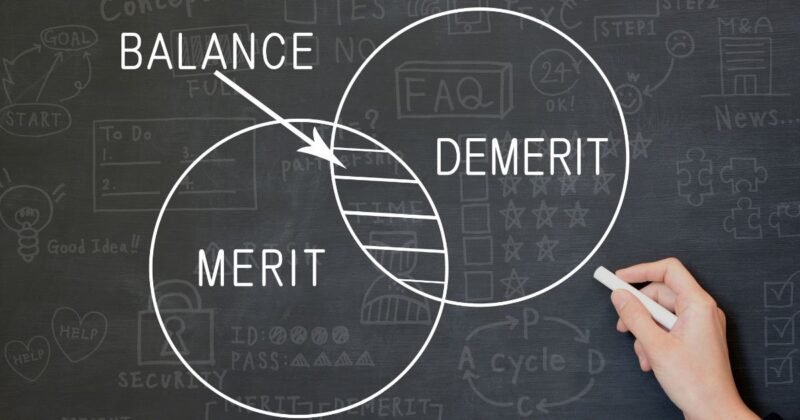
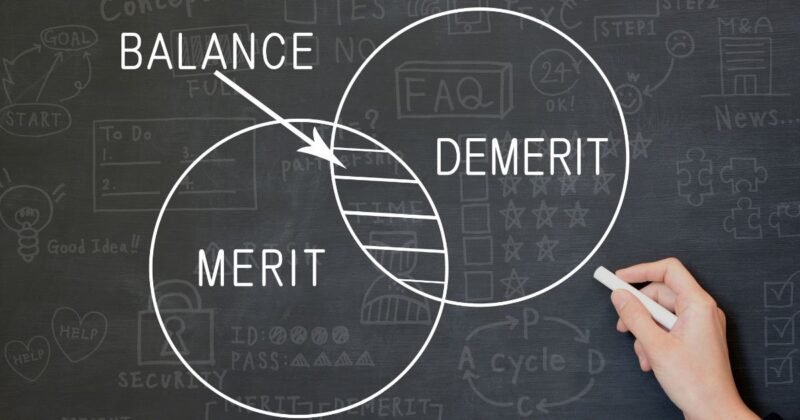
動画編集での倍速再生にはメリットとデメリットがあるので、使用する際は内容や目的に応じて検討しましょう。
倍速再生のメリット
倍速再生の最大のメリットは、視聴時間の節約ができるところです。動画を通常の再生速度で視聴すると時間がかかりますが、倍速再生を利用すれば、短時間で多くの内容を視聴できます。60分の動画を2倍速で視聴すれば、視聴時間は半分の30分で済みます。
倍速再生は短時間で内容を効率的に把握できる点が大きなメリットです。オンライン講座やビジネスセミナーを倍速で見れば、多忙なスケジュールの中でも効率的に学習を進められます。自分の理解の速度や好みに合わせて再生速度を調整できます。
不要な部分をスキップでき、重要なポイントに集中して視聴することが可能です。倍速再生には多くのメリットがあるため、必要に応じて有効に活用しましょう。
倍速再生のデメリット
倍速再生には見ていて疲れたり、内容が理解しにくくなったりするデメリットがあります。倍速で音声を聞くと、脳は通常の速度よりも速いテンポで情報を処理します。耳や頭が疲れやすく、長時間視聴を続けられません。速いペースで話が進むと、専門的な内容や複雑なストーリーへの理解が追いつかなくなります。
重要なポイントを見逃してしまいやすく、感情や表現のニュアンスが伝わりにくいです。動画の雰囲気やテンポが損なわれ、動画の本来の魅力を感じ取れない場合もあります。通常の速度で視聴する場合に比べ、倍速再生では集中力を維持するのが難しいです。元の動画の魅力やメッセージが伝わらなくなる可能性も高いです。
倍速再生では一瞬の映像や音声を見逃しやすく、細かいディテールや重要な発言がわかりにくくなる可能性があります。多くのデメリットを踏まえ、倍速再生を利用するときには慎重に検討しましょう。
【PC用】倍速の動画編集ができるツール
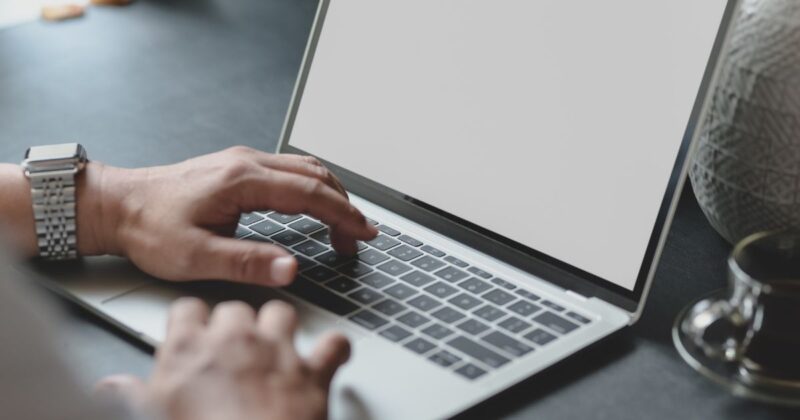
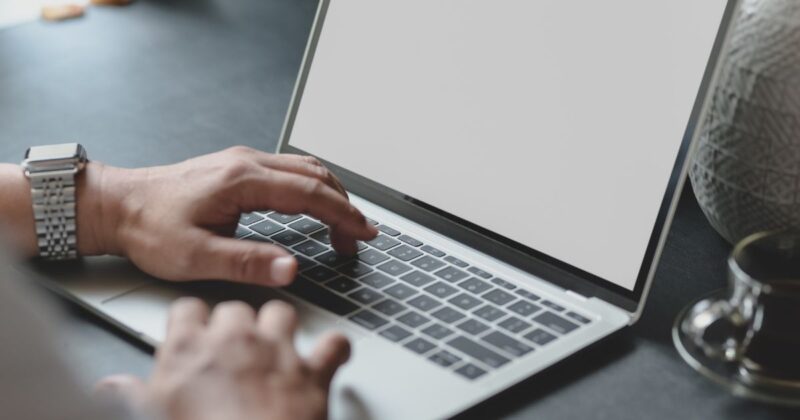
PCで倍速の動画編集ができるツールは以下の3つです。
- Windowsメディアプレーヤー
- PowerDirector
- iMovie
各ツールには独自の特徴があり、利用目的や使用環境によって選ぶツールが変わります。自分のニーズに合ったツールを選んで、より快適な動画編集を楽しみましょう。
» 買う前に知っておきたい!動画編集のPCスペック
Windowsメディアプレーヤー
Windowsメディアプレーヤーは、Windowsに標準搭載されたメディアプレーヤーです。主に音楽やビデオの再生に使用され、シンプルで使いやすいインターフェースが魅力です。基本的な編集機能も付属しており、トリミングや結合ができます。再生速度は0.5〜2倍まで調整が可能です。
» 動画編集における音楽の重要性や効果的な活用法を解説
再生速度の調整機能を活用すると、教育用ビデオや講義の録画などの長尺のビデオを短時間で視聴できます。プレイリスト作成機能やメディアライブラリの管理機能もあり、多くのメディアファイルの整理とアクセスが簡単です。MP3、WAV、WMA、AVI、MP4など、ほぼすべての一般的なメディア形式に対応しています。
Windowsメディアプレーヤーは無料で、オフラインでも使用が可能です。Windowsメディアプレーヤーは多機能で使いやすく、多くのファイル形式に対応しているので幅広いユーザーに向いています。
PowerDirector


PowerDirectorは、多機能で使いやすい動画編集ソフトです。初心者からプロまで幅広いユーザーに適しています。PowerDirectorはさまざまな編集機能があるため、あらゆる編集ニーズに対応が可能です。リニアタイムラインベースの編集や複数のトラックをサポートしているため、高度な編集作業もスムーズに行えます。
キーフレームアニメーション機能や、360度動画編集に対応している点も魅力です。マルチカム編集機能を使えば、複数のカメラで撮影した映像を簡単に編集できます。AIスタイルトランスファーやオーディオダッキング機能など、先進的な技術も搭載されています。色補正ツールが豊富なため、映像の色調整も簡単です。
スピード調整機能を使えば、動画の再生速度も自由に変えられます。モーショングラフィックステンプレートや多様なエクスポート機能もあり、編集のバリエーションが豊富です。クラウドストレージと連携できるため、編集データの保存や共有も簡単です。複数人での編集作業もスムーズに進められます。
» アニメーション作りに必要なツールや作り方などを解説!
iMovie
iMovieは、Appleが提供する動画編集ソフトです。macOSとiOSの両方で利用できるため、MacユーザーやiPhoneユーザーにおすすめなツールです。iMovieは使いやすいインターフェースが特徴で、初心者でも簡単に操作できます。テンプレートやテーマが豊富なため、プロのような仕上がりを簡単に実現できます。
高解像度(4K)の編集にも対応しており、高品質な映像を作成が可能です。トランジションやフィルターも充実していて、映像の演出に幅を持たせられます。音楽や効果音のライブラリが搭載されており、音声編集もスムーズに行えます。グリーンスクリーン効果が利用できる点も魅力の一つです。
iCloudを使えば、プロジェクトの同期も簡単に行えます。編集後の動画をYouTubeやVimeoに直接アップロードする機能もあり、完成した作品をすぐにシェアできます。倍速再生機能もあり、特定のシーンをスピーディーに見せたい場合などに便利です。
【スマホ用】倍速の動画編集ができるツール


スマホで倍速編集を行いたい場合、以下の3つのアプリがあります。
- CapCut
- KineMaster
- InShot
目的にあったアプリを利用して、動画編集を行いましょう。
» iPadで動画編集に必要なスペックとやり方を解説!
CapCut
CapCutは、無料で利用できる動画編集アプリです。簡単に高速再生やスローモーションの設定ができ、豊富なフィルターやエフェクト機能があります。音楽や音声の追加、編集機能が充実しており、使いやすい操作性が特徴です。クロップやトリム、カットといった基本的な編集機能がひととおりそろっています。
SNSへの直接共有機能が備わっているため、編集後の動画をすぐにシェアできます。iOSやAndroidデバイスに対応しており、クラウドストレージを利用してプロジェクトを保存、共有することも可能です。テキストやステッカーの追加も簡単に行えます。
» 動画編集に役立つエフェクトの使い方や注意点を解説
KineMaster
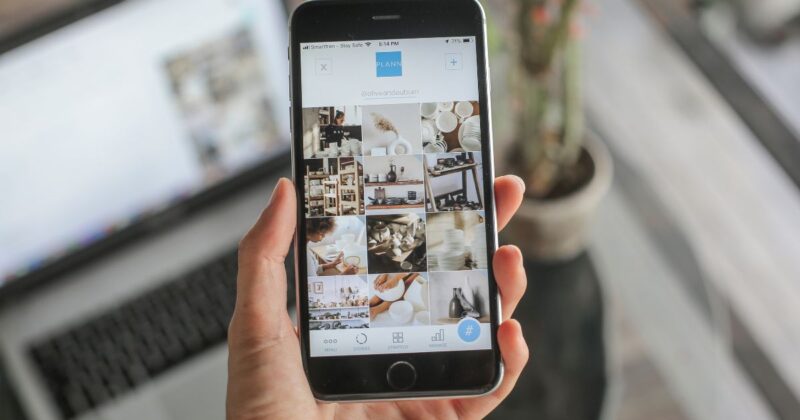
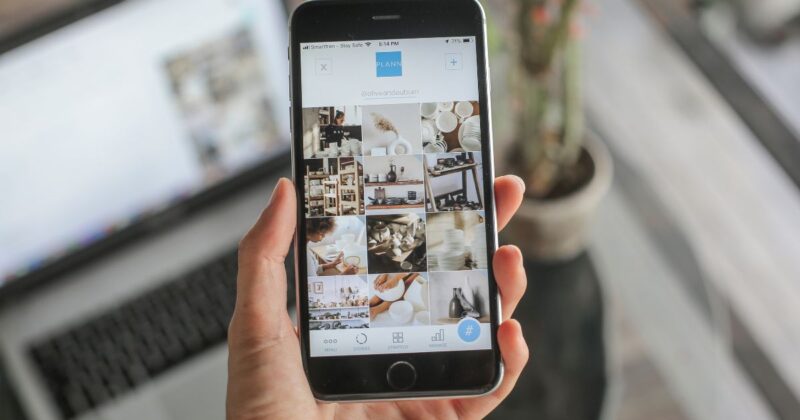
KineMasterは、スマホ用の強力な動画編集アプリです。初心者でも簡単で使いやすい点が特徴で、多様な編集機能があります。トリミングやスピード調整、エフェクト追加などが可能です。複数のビデオやオーディオトラックにも対応しています。リアルタイムプレビュー機能も備えており、高品質な動画を出力できます。
無料版と有料版があり、有料版では広告が除去されるため、ストレスなく作業が可能です。KineMasterは多くのエフェクトやトランジション、ステッカーを利用でき、個性的な動画作成ができます。AndroidとiOSの両方で利用が可能で、SNSとの連携も簡単です。
InShot
InShotは、スマホ用の動画編集アプリの一つで、iOSとAndroidの両方で利用できます。初心者でも簡単に操作できる使いやすさが魅力です。無料版と有料版があり、有料版では広告が非表示になるため、さらに使いやすくなります。InShotで使える機能は、以下のとおりです。
- 動画の倍速再生編集
- 音声の倍速編集
- さまざまなフィルターやエフェクト
- テキストやステッカー、絵文字を追加
- ビデオトリミングや分割
- 音楽やナレーション
- SNSへの直接シェア機能
- 日本語対応
一部機能は有料版のみで利用できます。幅広い編集機能を持っているため、初心者からプロまで幅広くおすすめです。
» スマホやパソコンでの動画の簡単なトリミング方法を解説
オンラインで倍速の動画編集ができるツール


オンラインで動画を倍速編集できるツールは、便利で使いやすいものが多いです。手軽に利用できるものから高度な編集機能を持つものまであります。自分のニーズに合わせて、使いやすいツールを選びましょう。
Clipchamp
Clipchampはオンラインで利用できる動画編集ツールです。シンプルで直感的な操作で、誰でも簡単に動画編集ができます。無料で基本機能を利用でき、動画のトリミングやカット、結合といった基本操作も簡単です。音楽や効果音の追加、テキストや字幕の挿入、フィルターやエフェクトの適用などの編集も対応できます。
編集した動画を直接SNSに共有する機能もあり、多くの動画形式に対応しています。高解像度でのエクスポートも可能なため、プロフェッショナルな仕上がりを求める方にもおすすめです。Clipchampを使用すれば、初心者でもクオリティの高い動画編集ができます。
Kapwing


KapwingはWebブラウザで利用できる無料の動画編集ツールです。動画や画像、GIFの編集に対応しています。シンプルで直感的なユーザーインターフェースが特徴で、初心者でも操作しやすいです。多彩なテンプレートにより、クリエイティブな編集を簡単に行えます。
チームコラボレーション機能も提供しており、複数人でのプロジェクト管理が効率的にできます。自動キャプション生成機能を搭載しているため、字幕作成も手間がかかりません。トリミングやクロッピング、リサイズ、オーディオ編集などの機能も整っています。
エクスポート形式が豊富にあるため、さまざまなデバイスやプラットフォームで再生が可能です。編集したファイルをSNSへ直接共有できる機能も備えています。
Media.io
Media.ioは、オンラインで動画を倍速で編集できる便利なツールです。使いやすい操作性で、初心者でも簡単に編集ができます。多くの動画形式に対応しており、異なるファイルタイプでも問題なく編集が可能です。Media.ioはクラウドベースで動作するため、データの保存に手間がかかりません。
基本機能は無料で利用できるため、コストを抑えつつ動画編集を始められます。高速な処理速度も魅力的で、効率的に編集が可能です。音声と動画を同時に編集でき、作業の一貫性を保ちやすいです。プレビュー機能も備えているため、編集した動画をすぐに確認できます。
Media.ioは、他の編集ツールとの互換性が高く、複数のツールを使った編集にも適しています。ダウンロードせずにブラウザで直接編集できるため、手軽に利用が可能です。
動画編集で倍速にするときの注意点


動画編集で倍速にするときには、注意点があります。ポイントを押さえないと、視聴者にストレスを与えたり、動画のメッセージが正しく伝わらなかったりします。注意点を押さえて、クオリティの高い動画編集をしましょう。
倍速編集しても作品の印象が変わらないか確認する
倍速編集を行うときには、作品の印象が変わらないかどうかの確認が必要です。以下の点をチェックしましょう。
- 作品の主旨やメッセージが損なわれていないか
- 視覚的な流れやリズムが崩れていないか
- 重要なシーンが見逃されないか
- 視聴者の理解を妨げる部分がないか
- 元のテンポや雰囲気が極端に変わっていないか
印象の変化を確認すれば、倍速編集によって作品の質を損なわずに済みます。視聴者に伝えたい内容をしっかりと届けましょう。
倍速編集後の音声が聞き取りやすいか確認する
音声がクリアに聞こえるかも確認してください。倍速編集後に音声がクリアでないと、視聴者が内容を理解しにくくなります。視聴者が聞き取りやすくするため、適切な音量の調整も欠かせません。字幕が表示される動画では、字幕の内容が音声と一致しているかもチェックしましょう。
音声の速さは視聴者の理解度に影響するため、適切な速度設定が重要です。音声が自然に聞こえるかどうか、再生して確認しましょう。音声の聞きやすさに注意すれば、視聴者にとってわかりやすい内容に仕上げられます。
» クオリティがアップする!動画編集のコツ10選
倍速の動画編集に関するよくある質問


倍速の動画編集に関してよくある質問をまとめました。回答を理解して、視聴者にとって見やすく聞き取りやすい動画に仕上げましょう。
倍速編集はどのような動画形式に対応している?
倍速編集は、多くの動画形式に対応している点が特徴です。さまざまなファイル形式を扱えるため、柔軟に編集作業を進められます。対応している動画形式は、以下のとおりです。
- MP4
- AVI
- MOV
- WMV
- MKV
一般的によく使用される形式のため、多くのユーザーが求めるニーズを満たせます。編集ソフトやツールによっては、他にも多くの形式に対応できます。使用するソフトウェアの対応状況を確認しましょう。
動画の音声も倍速で編集できる?
音声も動画と同じように速くする機能に対応しているソフトが多くあります。倍速編集できるソフトでは、音声のピッチが変わるため、ピッチ補正機能があるソフトを選びましょう。倍速にすると音声が聞き取りにくくなる場合もあるため、音声が重要な動画では編集後に再生して確認することが重要です。
ソフトによっては自動的にピッチ補正をしてくれるため、より自然な音声を維持できます。倍速にした音声の確認はしっかり行いましょう。
倍速編集で最適な速度設定は?


倍速編集では、動画の内容に応じて最適な速度設定に調整することが重要です。一般的には、1.25〜1.5倍の速度が適切です。複雑な内容の動画では、1.25倍が視聴者に情報をきちんと理解させるために適しています。シンプルな内容や繰り返しの多い動画では、1.5倍以上にすることも可能です。
視聴者の理解度や反応に合わせて速度を調整しましょう。プロジェクトの進捗報告など、情報量が多い場合は少し遅めの倍速設定が適しています。単純な操作手順の説明であれば、速い倍速設定でも問題ありません。適切な再生速度にすれば、視聴者は飽きずに動画を楽しみながら、理解を深められます。
編集中の動画音声が聞き取りにくいときはどうすればいい?
動画編集中に音声が聞き取りにくい場合、以下の方法で改善が可能です。
- ノイズリダクションを使用して雑音を減らす
- イコライザーで特定の周波数を強調する
- 音量を調整して音声を聞きやすくする
- 外部マイクや録音機器を使用して再録音する
- 字幕やテキストを追加して視覚的に補足する
複数の方法を組み合わせれば、編集中の動画音声をよりわかりやすくでき、視聴者にとって聞き取りやすくなります。聞き取りにくい音声は視聴体験に悪影響を与えるため、改善策を実施しましょう。
まとめ:動画編集で倍速ツールを使いこなそう!


動画編集で倍速再生を活用する際は、メリットとデメリットを理解して最適なツールを選ぶことが重要です。倍速再生は時間の節約や効率的な視聴に役立ちますが、内容が理解しづらくなる可能性もあります。倍速再生を活用するには、以下の3種類のツールが活用できます。
- PC用ツール
- スマホ用ツール
- オンラインツール
それぞれのツールには特性とメリットがあるので、自分の目的や環境に合ったものを選びましょう。編集後の作品の印象や、音声の聞き取りやすさの確認も欠かせません。最適な速度や音声調整を見つけて、より良い動画編集を行いましょう。
» 動画編集の具体的なテクニックとやり方を徹底解説!





